Як налаштувати розпізнавання облич Android
Знання того, як налаштувати розпізнавання обличчя Android на телефоні або планшеті, дозволяє швидше розблокувати пристрій, захищаючи його від сторонніх очей. Ви також можете вжити заходів для підвищення точності Довірене обличчя Google.
Інструкції в цій статті стосуються телефонів і планшетів з ОС Android Lollipop 5.0 або новішої версії, але деякі кроки можуть дещо відрізнятися залежно від моделі вашого пристрою.
Як розблокувати пристрій Android за допомогою розпізнавання обличчя
Щоб налаштувати Smart Lock, щоб ви могли розблокувати свій пристрій за допомогою розпізнавання обличчя:
Перейдіть до свого пристрою Налаштування меню.
-
Торкніться Безпека (або Безпека та розташування в деяких версіях Android).

-
Торкніться Розумний замок.

Перш ніж активувати Smart Lock, потрібно спочатку налаштувати блокування екрана. Торкніться Блокування екрана в налаштуваннях безпеки та виберіть пароль, PIN-код або шаблон.
Введіть свій пароль, PIN-код або ключ.
-
Торкніться Довірене обличчя.

-
Торкніться Налаштувати. Потім торкніться Далі на наступному екрані.

-
Тримайте пристрій перед собою та розташуйте його так, щоб усе ваше обличчя було всередині пунктирного кола, а потім тримайте пристрій нерухомо, коли білі точки стануть зеленими.

Якщо ваша камера не вдається розпізнати ваше обличчя, шукайте кращі умови освітлення в приміщенні.
-
Торкніться далі, і Готово.

-
Наступного разу, коли ваш пристрій заблокується, зверніть увагу на значок силуету в нижньому центрі екрана. Це означає, що ваша камера шукає обличчя. Якщо він розпізнає вас, значок стане відкритим замком. Проведіть пальцем, щоб розблокувати пристрій.
Якщо камера не розпізнає вас, ви побачите заблокований навісний замок, і вам потрібно скористатися іншим методом автентифікації, щоб розблокувати пристрій. Те ж саме вірно, якщо ви торкаєтеся екрана, перш ніж ваше обличчя буде виявлено. Якщо ви вимкнете свій пристрій або він залишається заблокованим більше чотирьох годин, Smart Lock також буде вимкнено.
Як покращити розпізнавання обличчя Android
Такі функції, як волосся на обличчі, окуляри та пірсинг, можуть сплутати ідентифікатори обличчя. Освітлення також може впливати на те, як ваш пристрій сприймає вас. Після налаштування Smart Lock ви також можете оптимізувати можливості розпізнавання обличчя вашого пристрою:
-
Поверніться до Налаштування > Безпека > Smart Lock.

-
Торкніться Довірене обличчя.

-
Торкніться Покращити відповідність обличчя.
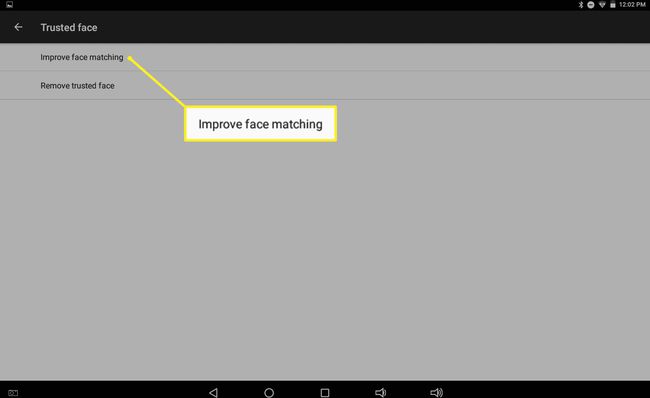
-
Дотримуйтесь інструкцій на екрані.
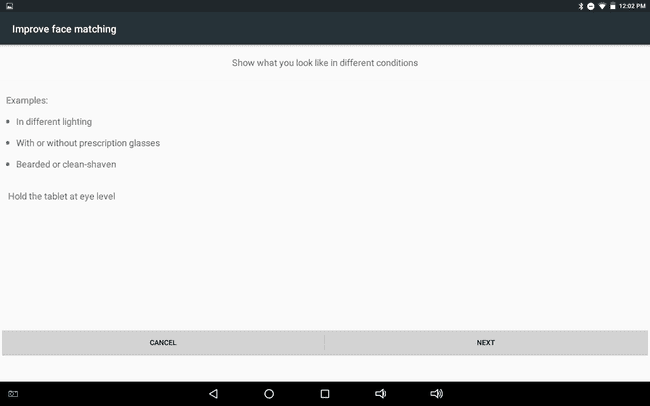
Незначно змініть свій зовнішній вигляд або просто знайдіть інші умови освітлення та зробіть ще один знімок.
Ви можете повторити цей процес, щоб ваш пристрій краще розпізнавав вас і швидше розблокував.
Як вимкнути довірене обличчя
Щоб вимкнути довірене обличчя, перейдіть до Налаштування > Безпека > Smart Lock > Довірене обличчя і торкніться Видалити довірене обличчя.

Наскільки надійне довірене обличчя?
У той час як iPhone X може похвалитися могутнім Apple Face ID Android використовує менш надійну технологію Trusted Face. Системи розпізнавання облич покладаються на різні методи, як-от тепловізійні зображення, 3D-картографування облич і аналіз текстури поверхні шкіри, щоб визначити характерні риси обличчя. Хоча системи розпізнавання облич іноді не можуть розпізнати когось, вони дуже рідко помилково ідентифікують людину.
Тим не менш, Trusted Face можна обдурити, якщо хтось тримає вас перед камерою вашого пристрою. Apple вжила заходів для запобігання таких обхідних шляхів, але жодна технологія розпізнавання облич не може відрізнити однояйцевих близнюків. З цих причин увімкнення Smart Lock може фактично зробити ваш пристрій менш безпечним.
На пристроях Android розпізнавання відбитків пальців і голосу є більш безпечними параметрами для блокування та розблокування. Тим не менш, будь-хто, хто знає ваш пароль, PIN-код або ключ, може отримати доступ до вашого пристрою, навіть якщо у вас увімкнено ці додаткові функції. Smart Lock — це більше зручність, ніж функція безпеки, але вона може стати в нагоді, коли вам потрібно швидко отримати доступ до телефону. Якщо ви турбуєтеся про свою конфіденційність, завантажте деякі програми безпеки для Android.
Більше програм Android Face Identifier
Технологія розпізнавання обличчя має більше можливостей, ніж розблокування вашого пристрою. Наприклад, деякі представники правоохоронних органів тепер використовують додаток під назвою FaceFirst для ідентифікації підозрюваних у злочинах. Інший програми для розпізнавання обличчя як iObit Applock і FaceLock покращують вбудовані можливості Trusted face.
Планшети та телефони Android з розпізнаванням обличчя
Сьогодні більшість смартфонів мають деякі можливості розпізнавання обличчя. Крім Trusted Face, деякі телефони Android оснащені вбудованими системами, які покращують функцію розпізнавання обличчя. Зверніться до документації вашого пристрою, щоб отримати додаткову інформацію про налаштування блокування обличчя. Якщо ви хочете придбати новий пристрій із надійним розпізнаванням обличчя, найкраще вибрати iPhone або iPad iOS безпечніша, ніж Android загалом.
